1、首先打开SQL management管理软件 ,如下图,选择数据库选项,点击前面的加号
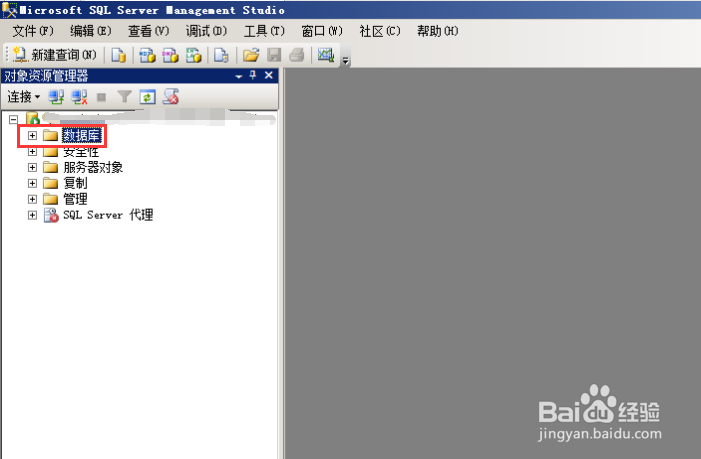
2、打开如下图界面,选中需要更新的数据库名称

3、选中数据库后,点击界面导航栏中的新建查询按钮,如下图
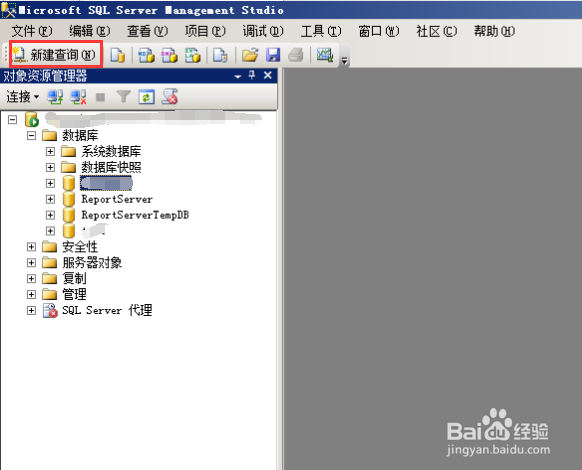
4、打开如下图界面,可以看到界面右侧出现了空白界面和跳动的光标

5、在跳动的光标处,输入如下图SQL 语句:insert into 表名(表中的列名1,表中的列名2)values('插入的数据1','插入的数据2')
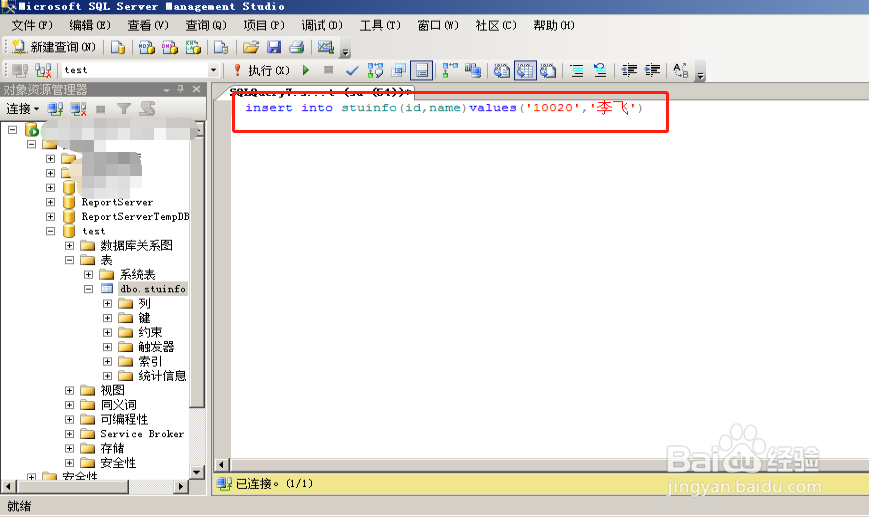
6、SQL 语句输入完成后,点击界面导航栏中的查询按钮,如下图

7、弹出如下图界面,选中执行选项,点击打开
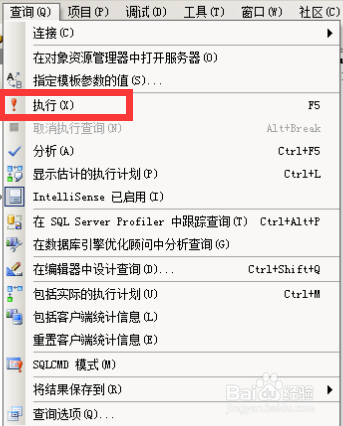
8、执行后,可以看到界面中出现如下图界面,表示SQL语句已经执行完成了。
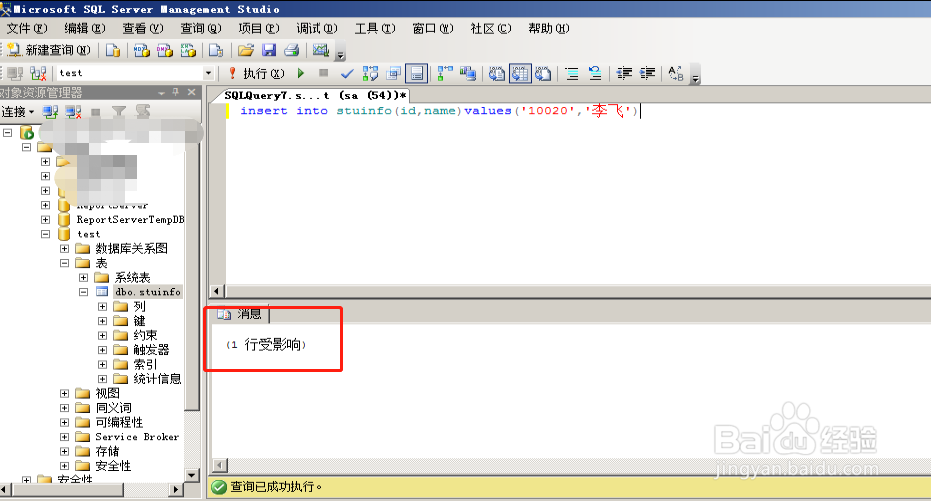
9、到此,SQLserver 使用SQL 语句更新表已经完成了。
